Як зменшити гучність у Zoom, Google Meet і Microsoft Teams

Програми для відеодзвінків стали найважливішою частиною віддаленої роботи та навчання. Досліджуйте, як зменшити гучність у Zoom, Google Meet та Microsoft Teams.
Якщо Wallpaper Engine уповільнює ваш комп’ютер через високу завантаженість процесора, важливо змінити налаштування якості. Таким чином ви зменшите використання процесора Wallpaper Engine, щоб уникнути затримки продуктивності комп’ютера. На щастя, це відносно простий процес.

У цій статті пояснюється, як відредагувати налаштування, щоб робота з Wallpaper Engine була безперебійною, а продуктивність комп’ютера не погіршувалася.
Редагування налаштувань системи шпалер
Параметри якості для Wallpaper Engine — це різні рівні продуктивності та графіки, на яких працює додаток. Різні рівні включають: високий, низький, середній і ультра. Кожен рівень має різний компроміс між продуктивністю та якістю графіки ваших шпалер. Приклад: якщо ви запустите Wallpaper Engine на Ultra, ви отримаєте найвищу якість графіки, але ваша продуктивність може бути нижчою в деяких системах.
Ось прості кроки, щоб змінити налаштування програми Wallpaper Engine і підвищити продуктивність комп’ютера:
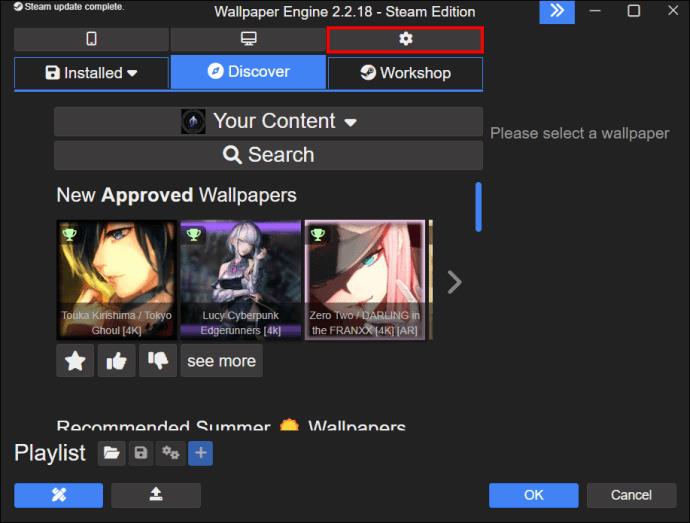
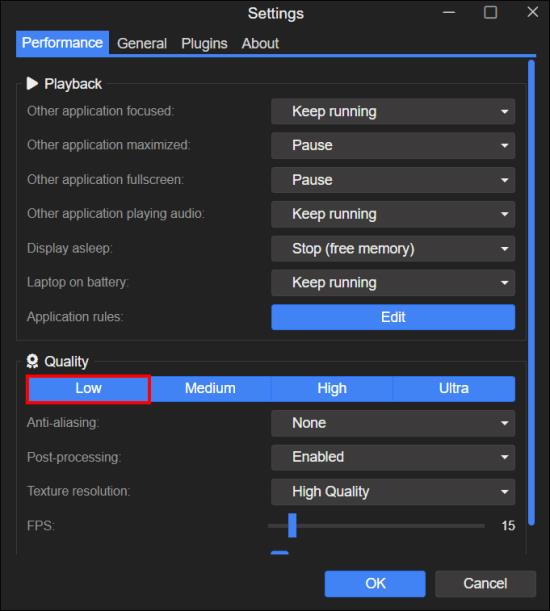
Також допоможе відключення або зниження загальних налаштувань. Пограйте з різними налаштуваннями, доки не будете задоволені якістю візуальних зображень і використанням ЦП. Параметри FPS значно впливають на продуктивність комп’ютера. Якщо ваш комп’ютер не може працювати з 25 FPS, зменште його до 15 або 20.
Оновлення операційної системи
Для продуктивності вашого комп’ютера важливо, щоб ви використовували найновішу операційну систему. На панелі завдань знайдіть «Оновити». Завантажте останнє оновлення з вікна налаштувань «Перевірити наявність оновлень» і перезавантажте комп’ютер. Це має гарантувати, що у вас буде менше проблем із продуктивністю.
Оновлення драйвера відеокарти
Графічні карти від NVIDIA покращать ваш додаток GeForce Experience. Натисніть тут і завантажте цю програму на свій комп’ютер. Після завантаження програми відкрийте її, у вкладці «Драйвери» виберіть «Завантажити». Після цього завантаження встановлюється оновлений графічний процесор, і це займає лише кілька хвилин.
Проблеми з продуктивністю певних програм або ігор
Коли ви перебуваєте в грі, Wallpaper Engine призупиняється за умовчанням. Якщо ви хочете це змінити, ви можете зробити це на вкладці «Продуктивність» у налаштуваннях Wallpaper Engine. Більшість проблем з продуктивністю спричинені системою, яка закінчується Video RAM (це пам’ять відеокарти) або RAM. Якщо ви хочете, щоб Wallpaper Engine звільняв пам’ять під час гри, ви можете змінити параметр «Інша програма на весь екран» на «Зупинити (звільнити пам’ять)» на вкладці «Продуктивність» у налаштуваннях Wallpaper Engine. .
Якщо ви виявите, що у вас проблеми з певним програмним забезпеченням або грою, ви можете змінити це лише для цієї конкретної гри чи програмного забезпечення, створивши «Правило застосування».
Ось як це робиться:
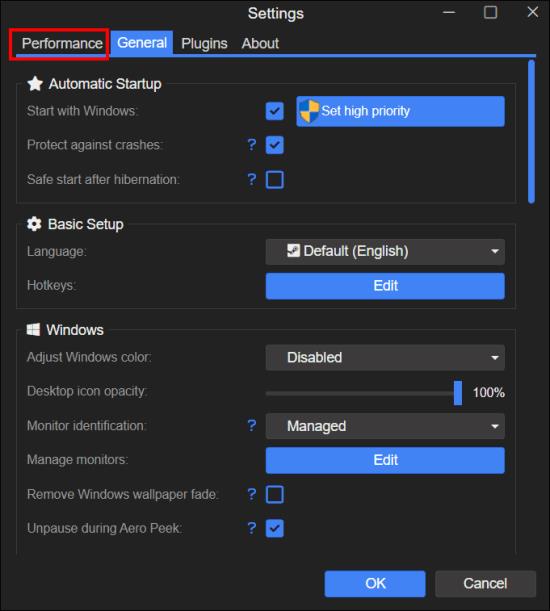
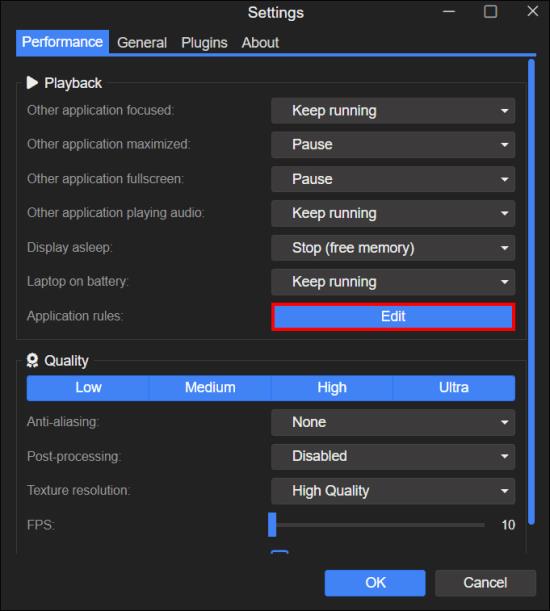
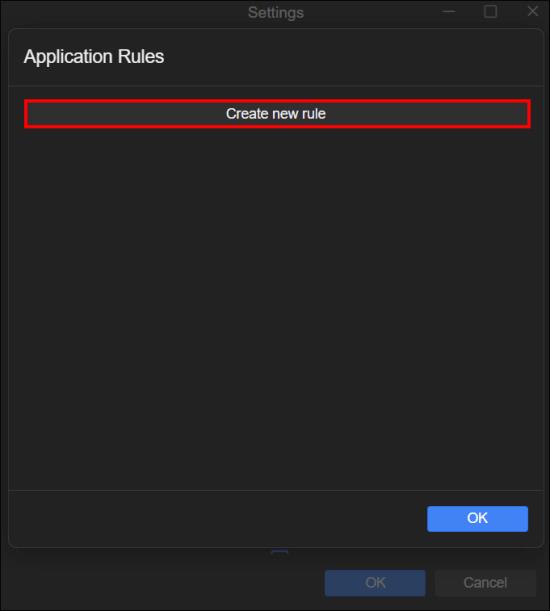
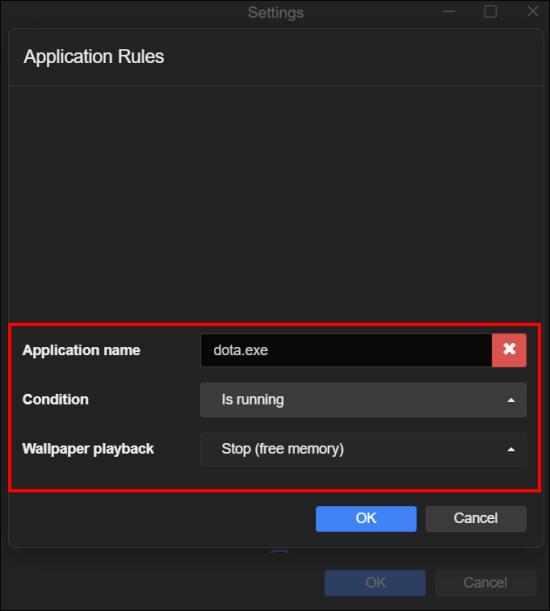
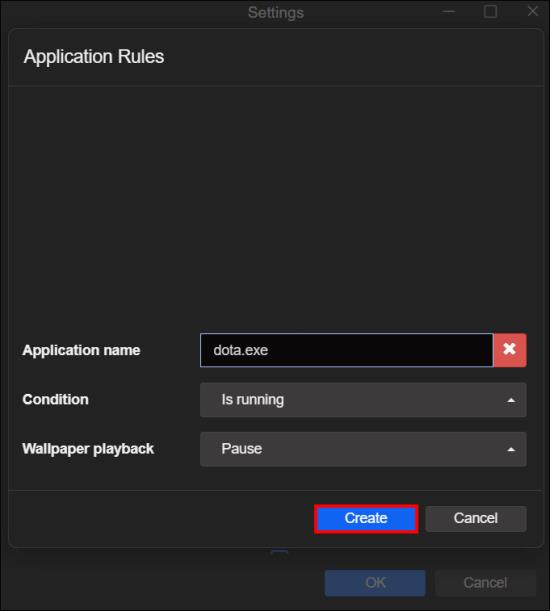
Коли відкрито файл .exe, який ви використовували, Wallpaper Engine видалить шпалери з пам’яті.
Як налаштувати профіль кількох моніторів
У правилах програми «Профіль завантаження» стосується профілів кількох моніторів, які можна налаштувати в огляді монітора. Кожен профіль містить знімок поточних списків відтворення та шпалери для всіх ваших екранів. Коли ви завантажуєте профіль, списки відтворення та шпалери розміщуються відповідно до того, як ви налаштували профіль.
Відредагуйте параметри своїх списків відтворення та шпалер для всіх моніторів, а потім у налаштуваннях монітора натисніть «Зберегти профіль». Тепер ви можете зберегти налаштування, використовуючи ім’я за вашим вибором. Якщо ви внесете подальші зміни в налаштування, ваш профіль не буде змінено, доки ви знову не скористаєтеся опцією «Зберегти профіль». Ви можете налаштувати або призначити кілька профілів для кількох програм одночасно. Ви можете створити окремі профілі для фільмів, музики чи ігор і призначити кожен із профілів усім файлам .exe, які відповідають категоріям.
Встановлення високого пріоритету для системи шпалер
Ви можете встановити для Wallpaper Engine значення «Високий пріоритет» у «Диспетчері завдань», якщо хочете, щоб він мав пріоритет над будь-якими іншими процесами комп’ютера та працював краще.
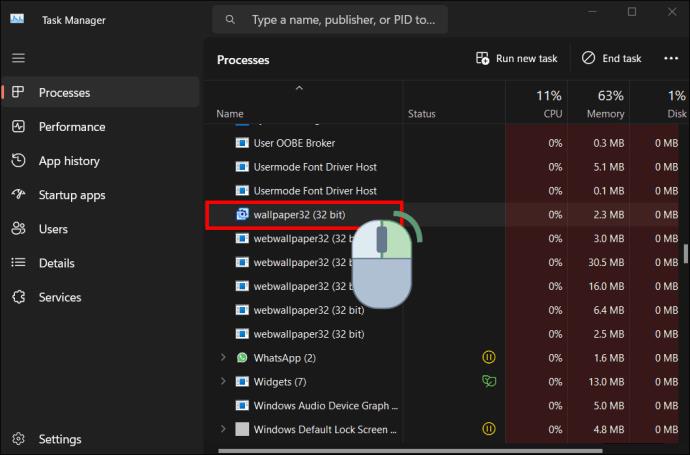
Вирішення проблем із заставкою
Windows активує вашу заставку Wallpaper Engine. Якщо у вас виникли проблеми з заставкою, яка не працює належним чином, перевірте, чи працює одна із заставок Windows за умовчанням. Перевірте налаштування енергоспоживання Windows і налаштування заставки Windows, щоб перевірити, чи заставка використовує правильний час очікування та чи встановлено Wallpaper Engine як активну заставку.
Установлену заставку можна знайти в C:\Windows\System32\wpxscreensaver64.scr. Переконайтеся, що немає антивірусної програми, яка помилково видаляє цей файл або зупиняє його встановлення. Щоб видалити заставку вручну, ви можете видалити цей файл. Однак не видаляйте інші файли Windows у каталозі System32.
Як вимкнути заставку Wallpaper Engine
Після короткого періоду бездіяльності ви не бажаєте, щоб шпалери були повноекранними, ви можете вимкнути це у функції заставки Wallpaper Engine. Для цього відкрийте налаштування «Заставки Windows» і виберіть «Немає». Якщо ви бажаєте знову ввімкнути заставку, виконайте ті самі кроки, що описані вище.
Як відновити видалені шпалери
Якщо ви видалили будь-які попередньо встановлені шпалери, які постачаються з Wallpaper Engine, і хочете їх відновити, ви можете зробити це, видаливши файл конфігурації з каталогу встановлення «wallpaper_engine».
Ось як це зробити:
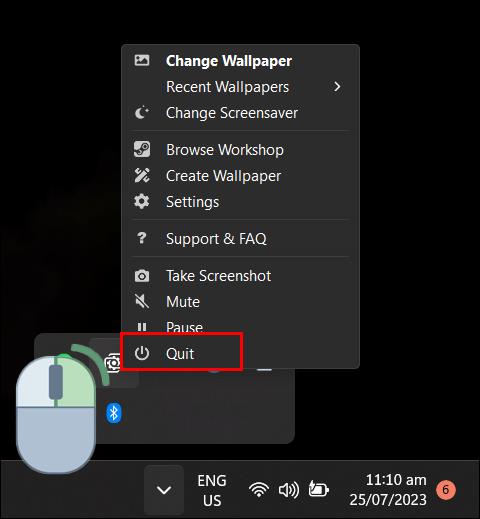
Примітка. Якщо ви не можете знайти файл «visibility.json», ви можете просто перевстановити Wallpaper Engine, який відновить стандартні шпалери.
Змініть налаштування для більш плавної роботи
Якщо ваш комп’ютер відстає, і ви хочете отримати найкращу продуктивність від певного програмного забезпечення чи ігор, ви можете змінити спосіб обробки зображень комп’ютером за допомогою налаштувань Wallpaper Engine. Зміна цього звільнить ресурси вашого комп’ютера, щоб він зосередився на більш плавній роботі цього програмного забезпечення чи гри.
Чи вплинула на продуктивність вашого комп’ютера Wallpaper Engine? Чи допомогло вам використання налаштувань, як описано в цій статті? Повідомте нам у розділі коментарів нижче.
Програми для відеодзвінків стали найважливішою частиною віддаленої роботи та навчання. Досліджуйте, як зменшити гучність у Zoom, Google Meet та Microsoft Teams.
Дізнайтеся, як налаштувати мобільну точку доступу в Windows 10. Цей посібник надає детальне пояснення процесу з урахуванням безпеки та ефективного використання.
Досліджуйте, як налаштувати налаштування конфіденційності в Windows 10 для забезпечення безпеки ваших персональних даних.
Дізнайтеся, як заборонити людям позначати вас у Facebook та захистити свою конфіденційність. Простий покроковий посібник для безпеки у соцмережах.
Пам’ятаєте часи, коли Bluetooth був проблемою? Тепер ви можете ефективно обмінюватися файлами через Windows 10 за допомогою Bluetooth. Дізнайтеся, як це зробити швидко і легко.
Ось посібник про те, як змінити тему, кольори та інші елементи в Windows 11, щоб створити чудовий робочий стіл.
Детальна інструкція про те, як завантажити Google Meet на ваш ПК, Mac або Chromebook для зручного використання.
Детальний огляд процесу налаштування VPN в Windows 10 для безпечного та анонімного Інтернет-серфінгу.
Ось як ви можете отримати максимальну віддачу від Microsoft Rewards для Windows, Xbox, Mobile, покупок і багато іншого.
Оскільки продуктивність і доступність бездротових периферійних пристроїв продовжують зростати, Bluetooth стає все більш поширеною функцією на ПК з Windows. Досліджуйте, як підключити та використовувати Bluetooth.








